ペアの面を選択して接触を手動で定義します。これらの接触は、初期の既定の接触許容値が小さすぎる場合に有効です。手動で接触を追加する前に、[自動接触]を使用して、公差内接触条件を検出する必要があります。
- [接触]パネルで、[自動]
 をクリックします。構造解析設定から参照された接触の既定を使用して、接触条件が自動的に定義されます。
をクリックします。構造解析設定から参照された接触の既定を使用して、接触条件が自動的に定義されます。
接触を手動で追加するときは、さまざまな接触タイプ(たとえば、[接触]、[スライド/接触なし]など)からどれかを選択します。
ここで、手動接触を定義し、[接触]タイプに設定します。また、手動作成された 2 つの接触を[接触]タイプに修正します。
- [手動]
 コマンドをクリックします。
コマンドをクリックします。 - 接触タイプを[接触]に設定します。
- 新規の接触用の面を選択します(次の図を参照)。
- グラフィックス領域で、ボルト円柱面を選択肢 1 としてクリックします。

- ボルト コンポーネントがブラケットを貫通する領域に、カーソルを移動します。ブラケット上の円柱面がハイライト表示されたら、クリックして選択します。
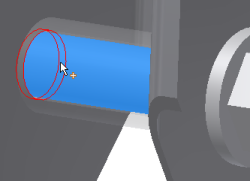
- [適用]をクリックします。
- モデルを再方向付けし、ボルト ヘッド近辺の類似の領域に対しても同じ操作を実行します。
- ボルト コンポーネントの円柱面をクリックします。
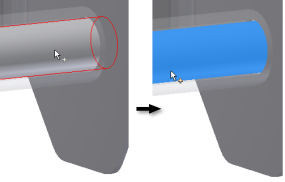
- ボルト コンポーネントがブラケットを貫通する領域に、カーソルを移動します。ブラケット上の円柱面がハイライト表示されたら、クリックして選択します。
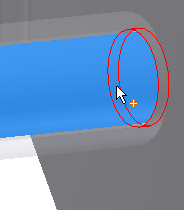
- [OK]をクリックします。
-
ここでは、2 つの自動接触を修正して、それらを[接触]接触タイプに変更します。
- ブラウザで、[接触]を展開し、[接着]フォルダを展開します。
- [接着:1]という接触を選択し、[Ctrl]キーを押しながら、[接着:2]という接触を選択します。
- 選択された接触のどれかを右クリックし、[接触を編集]を選択します。
- [接触タイプ]ドロップダウン リストから[接触]を選択します。すると、選択した接触条件が割り当てられます。
- [OK]をクリックします。
接触条件が定義されたため、メッシュ設定の指定に進むことができます。